RAW-käsittely (RAW/DPRAW)
Voit käsitellä - tai
-kuvia kameralla ja luoda niistä JPEG- tai HEIF-kuvia. RAW-kuvat pysyvät sellaisina kuin ne olivat otettaessa, joten käsittelyehtoja muuttamalla voit luoda useita JPEG- tai HEIF-kuvia.
Voit myös käsitellä RAW-kuvia Digital Photo Professional ‑ohjelmistolla (EOS-ohjelma).
Huomio
- Käsitteleminen HEIF-muotoon ei ole käytettävissä
- tai
-kuville, jotka on otettu laajennetulla ISO-herkkyydellä (L tai H).
-
Valitse [
: RAW-käsittely (RAW/DPRAW)].
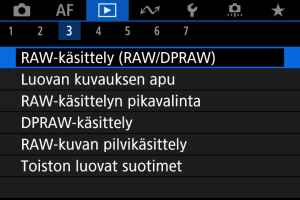
-
Valitse vaihtoehto ja valitse sitten kuvat.
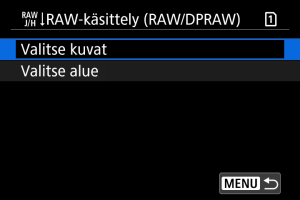
- Voit valita käsiteltäväksi useita kuvia kerralla.
Valitse kuvat
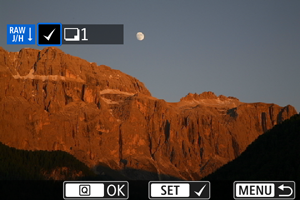
- Valitse käsiteltävä kuva
-valitsinta kääntämällä ja paina sitten
-painiketta.
- Paina
-painiketta.
Valitse alue

- Valitse ensimmäinen kuva (aloituskohta).
- Valitse viimeinen kuva (lopetuskohta). Kaikkiin ensimmäisen ja viimeisen kuvan välisellä alueella oleviin kuviin lisätään valintamerkki [
].
- Toista tämä vaihe, jos haluat käsitellä muita kuvia.
- Paina
-painiketta.
-
Määritä haluamasi käsittelyehdot.
Käytä kuvausasetuksia
- Kuvat käsitellään käyttäen kuvausajankohdan kuva-asetuksia.
- [
: HDR PQ ‑asetukset] ‑asetuksella [Päällä] otetut kuvat käsitellään HEIF-muotoon ja asetuksella [Pois] otetut kuvat käsitellään JPEG-muotoon.
Määritä käsittely→JPEG/Määritä käsittely→HEIF
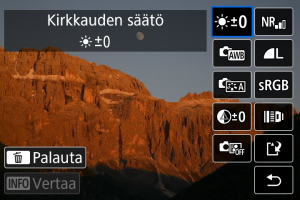
- Valitse vaihtoehto käyttämällä
.
- Muuta asetusta kääntämällä
- tai
-valitsinta.
- Avaa toiminnon asetusnäyttö painamalla
-painiketta.
- Voit nollata asetukset painamalla
-painiketta ja valitsemalla [OK], kun vahvistusviesti näytetään.
Vertailunäyttö
- Voit vaihtaa näyttöjen [Muut. jälkeen] ja [Kuvausasetukset] välillä painamalla
-painiketta ja kääntämällä
-valitsinta.
- [Muut. jälkeen]-näytössä oranssilla näkyvät kohteet ovat kuvan ottamisen jälkeen muokattuja kohteita.
- Palaa käsittelyehtonäyttöön painamalla
-painiketta.
-
Tallenna.
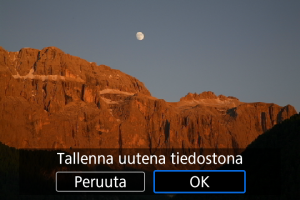
- Kun käytetään asetusta [Määritä käsittely→JPEG] tai [Määritä käsittely→HEIF], valitse [
] (Tallenna).
- Lue ilmoitus ja valitse [OK].
- Jos haluat käsitellä muita kuvia, valitse [Kyllä] ja toista vaiheet 2–4.
- Kun käytetään asetusta [Määritä käsittely→JPEG] tai [Määritä käsittely→HEIF], valitse [
-
Valitse näytettävä kuva.

- Valitse [Alkup. kuva] tai [Käsitelty kuva].
- Valittu kuva näytetään.
Suurennettu näkymä
Voit suurentaa toiminnossa [Määritä käsittely→JPEG] tai [Määritä käsittely→HEIF] näytetyt kuvat painamalla -painiketta. Suurennussuhde vaihtelee [Kuvan laatu]-asetuksen mukaan. Voit vierittää suurennettua kuvaa
-valitsimella.
Voit peruuttaa näkymän suurentamisen painamalla -painiketta uudelleen.
Huomio
- Kun käsittelyyn käytetään [Digit. objekt. optimoija] ‑asetusta [Voimakas], tulokset näytetään vain suurennetussa näkymässä. Tuloksia ei näytetä normaalissa näytössä.
Kuvien käsittely määritetyillä kuvasuhteilla
Määritetyn kuvasuhteen JPEG- tai HEIF-kuvia luodaan käsittelemällä RAW-kuvia, jotka otetaan [:
Rajaus/kuvasuhde] () ‑asetuksen arvolla [1:1 (kuvasuhde)], [4:3 (kuvasuhde)] tai [16:9 (kuvasuhde)].
RAW-kuvan käsittelyvaihtoehdot
-
Kirkkauden säätö
Kuvan kirkkauden säätöalue on enintään ±1 yksikköä 1/3-yksikön välein.
-
Voit valita valkotasapainon. Jos valitset [
], voit valita [Autom.: Ympäristön etus.] tai [Autom.: Valkoisen etusija]. Jos valitset [
], voit säätää värilämpötilaa.
-
Voit valita kuva-asetukset. Voit säätää terävyyttä, kontrastia ja muita ominaisuuksia.
[
], [
], [
] ja [
] eivät ole käytettävissä, kun [Määritä käsittely→HEIF] on asetettu.
-
Voidaan asettaa alueelle –4–+4.
Ei käytettävissä, kun [Määritä käsittely→HEIF] on asetettu.
-
Auto Lighting Optimizer/
Autom. valotuksen optimointi () +
Kasvojen val. säätö
Voit määrittää Auto Lighting Optimizer (Automaattinen valotuksen optimointi) asetukset. Kun kasvojen valotus säädetään automaattisesti ihanteelliseksi, voit korjata tehokkaasti kuvia, jotka on otettu viistossa valaistuksessa tai salamalla.
Ei käytettävissä, kun [Määritä käsittely→HEIF] on asetettu.
Huomio
-
Kun kasvojen valotus on asetettu
- Joissakin kuvaustilanteissa sopivia säätöjä voidaan tehdä vain, jos kasvot voidaan havaita tarkasti eivätkä ne ole liian tummia.
- Kohina saattaa lisääntyä.
- Säätäminen saattaa toimia heikommin suurella ISO-herkkyydellä.
-
Voit valita kohinan vaimennuksen suurilla ISO-herkkyyksillä. Jos vaikutusta on vaikea havaita, suurenna kuvaa ().
-
Kun luot JPEG- tai HEIF-muotoisen kuvan, voit määrittää kuvanlaadun.
-
Voit valita joko sRGB- tai Adobe RGB ‑väriavaruuden. Koska kameran näyttö ei ole yhteensopiva Adobe RGB ‑väriavaruuden kanssa, muutosta voi olla vaikea havaita, kun kumpi tahansa väriavaruus on valittu.
[
] näytetään, kun [Määritä käsittely→HEIF] on asetettu, mutta ei ole valittavissa oleva vaihtoehto.
-
Obj.väärist. korjaus
-
Objektiivin ominaisuuksista johtuva ilmiö, joka saa kuvan kulmat näyttämään tummemmilta, voidaan korjata. Jos [Päällä] on valittuna, korjattu kuva näkyy näytöllä. Jos vaikutusta on vaikea havaita, suurenna kuvaa () ja tarkista sen neljä kulmaa. Korjausta tehdään vähemmän kuin suurin mahdollinen korjaus Digital Photo Professional ‑ohjelmistolla (EOS-ohjelma, ). Jos korjauksen vaikutukset eivät näy selkeästi, tee reunojen valaistuksen korjaus Digital Photo Professional ‑ohjelmistolla.
-
Objektiivin ominaisuuksista johtuvat kuvan vääristymät voidaan korjata. Jos [Päällä] on valittuna, korjattu kuva näkyy näytöllä. Kuvan reunat rajataan korjatussa kuvassa.
Koska kuvan tarkkuus voi näyttää hieman heikentyneeltä, säädä tarvittaessa kuva-asetuksen terävyysparametrin asetusta.
-
Korjaa objektiivin vääristymiä, diffraktiota ja alipäästösuotimesta johtuvaa terävyyden heikkenemistä käyttämällä optisia suunnitteluarvoja. Kun haluat tarkistaa tämän asetuksen arvon [Voimakas] tai [Normaali] vaikutuksen, käytä suurennettua näkymää (). Ilman suurennusta digitaalisen objektiivin optimoijan asetuksen [Voimakas] vaikutusta ei näytetä. Valinnalla [Voimakas] tai [Normaali] kuvat käsitellään aivan kuin sekä väriaberraatio- että diffraktioasetus olisivat [Päällä], vaikka niitä ei näytetä.
-
Objektiivin ominaisuuksista johtuvat väriaberraatiot (kohteen ääriviivojen värjäytymiset) voidaan korjata. Jos [Päällä] on valittuna, korjattu kuva näkyy näytöllä. Jos vaikutusta on vaikea havaita, suurenna kuvaa ().
-
Kuvan terävyyttä heikentävä objektiivin aukon diffraktio voidaan korjata. Jos [Päällä] on valittuna, korjattu kuva näkyy näytöllä. Jos vaikutusta on vaikea havaita, suurenna kuvaa ().
-
Huomio
- RAW-kuvien käsitteleminen kamerassa ei tuota aivan samanlaisia tuloksia kuin RAW-kuvien käsitteleminen Digital Photo Professional ‑ohjelmistossa (EOS-ohjelma).
- Jos suoritat [Kirkkauden säätö] ‑toiminnon, häiriöt, juovaisuus jne. saattavat voimistua säädön vaikutuksesta.
- Kun [Digit. objekt. optimoija] on määritetty, kohina saattaa lisääntyä korjauksen vaikutusten myötä.
- Kun [Digit. objekt. optimoija] on määritetty, kuvan reunat saattavat korostua joissa kuvausolosuhteissa. Säädä terävyyttä kuva-asetuksissa tarpeen mukaan.
- Kun [Digit. objekt. optimoija] ‑asetus on [Voimakas], käsittely voi kestää jonkin aikaa.
Huomautus
- Objektiivin vääristymien korjauksen vaikutus vaihtelee objektiivin ja kuvausolosuhteiden mukaan. Vaikutusta voi olla vaikea havaita käytetystä objektiivista, kuvausolosuhteista ja muista tekijöistä riippuen.